Minecraft, разработанная Mojang, представляет собой игра на выживание, позволяющая создавать конструкции с использованием различных типов блоков в игре. Но так же можно играть Minecraft мультиплеер с друзьями. В простой неограниченной игре участвуют миллионы игроков, так что найти друзей для игры несложно. Однако не всегда понятно, как играть в мультиплеер с друзьями.
То, как вы играете в Minecraft онлайн в многопользовательском режиме, зависит от того, используете ли вы последнюю версию Bedrock, совместимую с консолью, или классическую версию Java. Какое бы издание у вас ни было, вы можете играть только с друзьями, у которых есть такая же версия.
Уже существуют тысячи серверов Minecraft, к которым вы и ваши друзья можете присоединиться, чтобы играть вместе в мгновение ока — см. Раздел ниже о том, как присоединиться к другу или общедоступному серверу для получения более подробной информации.
Единственным недостатком является то, что вы будете делить эти серверы со многими другими людьми, которых вы не знаете. В этом уроке мы научим вас играть в Minecraft Online, и, если у вас есть какие-либо сомнения, просто Оставь это в комментариях.
КАК ВКЛЮЧИТЬ МНОГОПОЛЬЗОВАТЕЛЬСКИЙ РЕЖИМ В MCPE?| MINECRAFT PE MCPE

- Многопользовательская игра в Minecraft онлайн
- Могу ли я играть в Minecraft PE онлайн?
- Веселитесь с друзьями
Многопользовательская игра в Minecraft онлайн
Играя в Minecraft онлайн, вы можете играть в одиночную или многопользовательскую игру. Если вы хотите играть с другими людьми, в этой статье описаны различные способы многопользовательской игры в версиях Java и Bedrock. Вы можете узнать, как найти серверы для игры в Minecraft онлайн, зайдя на Веб-сайт серверов Minecraft.
Могу ли я играть в Minecraft PE онлайн?
Minecraft PE, Pocket Edition, была официально прекращена Студия Mojang, получить к нему доступ официальными средствами уже невозможно, поэтому играть в Майнкрафт онлайн через него уже невозможно. Но можно играть в Minecraft с друзьями в мобильной версии через версию Bedrock Edition. Итак, если вы хотите играть Майнкрафт ПЕ Онлайн, так что просто установите версию Bedrock на свой мобильный телефон и следуйте нашему руководству ниже.
После закрытия Minecraft PE Mojang преобразовала все версии Minecraft, которые у них были, всего в две версии: Бедрок издание и Версия Java. Bedrock Edition — это официальная версия игры, которая работает на самых современных операционных системах, таких как Windows 10/11, на таких консолях, как PlayStation, Xbox и Nintendo Switch, или на самых последних версиях устройств Android.
Это версия, которая работает на мобильных телефонах и заменяет Pocket Edition. Java Edition — это версия, которая работает в более старых системах, таких как предыдущие версии систем Windows и Linux. Если вы хотите узнать о различиях между версиями Java и Bedrock, см. нашу статью.
Что, если помимо игры вы научились программировать в Minecraft? Создавать моды, строить потрясающие дома, постройки, замки и многое другое? Было бы здорово иметь возможность делать в Minecraft все, что угодно, не так ли? А если бы вы еще и научились создавать свои собственные игры на Roblox, было бы еще лучше, не так ли? И так, чего же ты ждешь?
Узнайте, как сделать все это прямо сейчас, нажав на кнопку ниже.
Доминируйте в мире Minecraft
Игра в локальной сети (LAN)
Для этого необходимо открыть вашу домашнюю или локальную сеть (LAN) для других пользователей, которые также подключены к этой сети. Узнайте, как подключиться к Minecraft онлайн для мобильных устройств, Nintendo Switch, PlayStation, Windows или Xbox. Но прежде чем начать:
Каждый игрок, который хочет присоединиться должны быть подключены к той же сети.
Выбранное хост-устройство должно быть возможность запускать выбранный мировой сервер.
Все участники должны выполнить та же версия игры, что и у хоста.
Запустить игру в той же сети
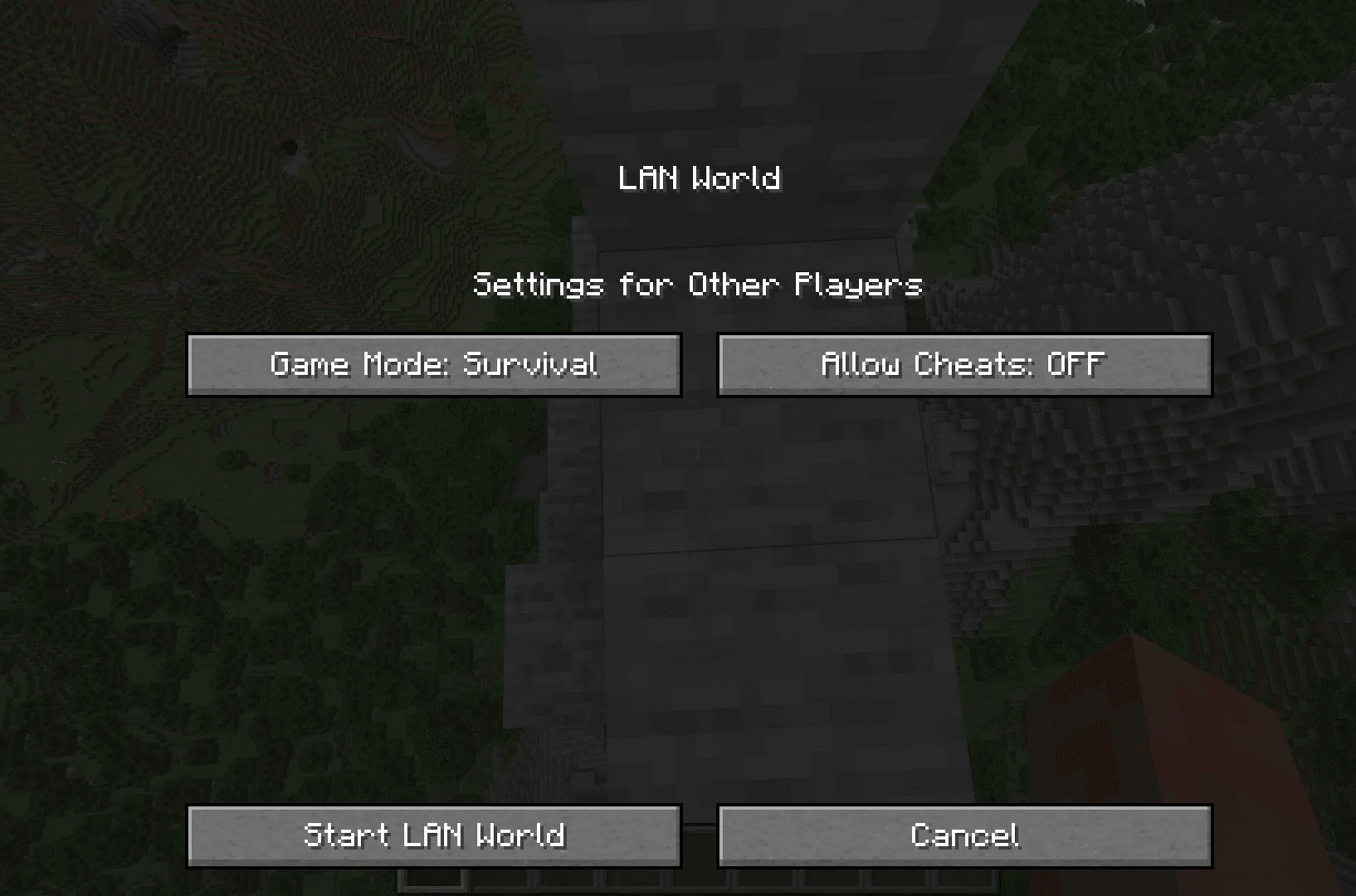
В качестве первого шага игрокам, по сути, придется открыть мир для локальной сети. Когда игроки находятся в мире, они могут просто нажать «ESC» и войти в меню паузы. Будет виден поднабор под названием «Открыть для локальной сети».
Выберите игровой режим
Получить номер порта
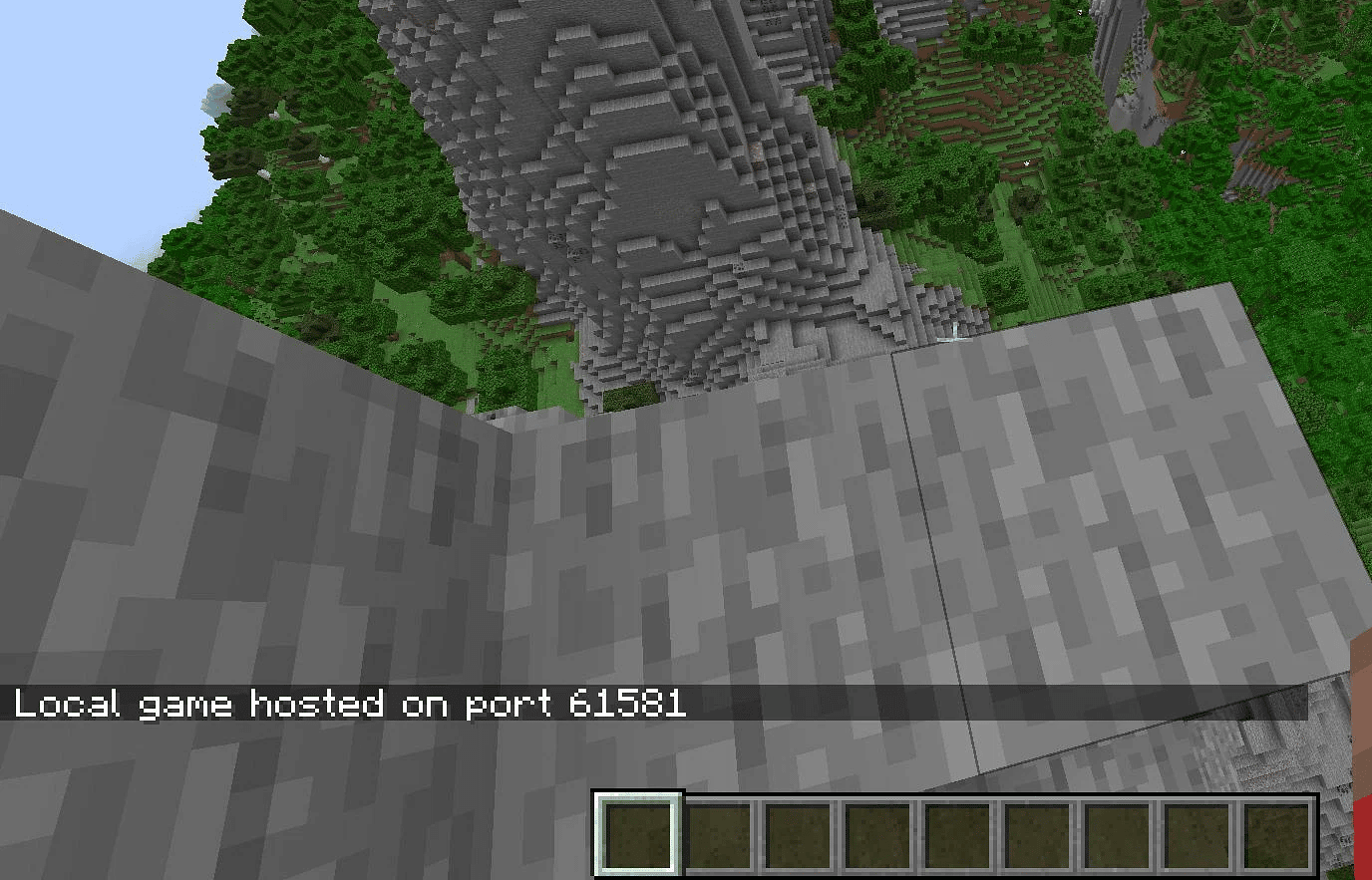
Как только это будет сделано, игроки увидят номер порта в мировом чате, подтверждая, что другие игроки, подключенные к тому же интернет-соединению, смогут видеть мир и присоединяться.
Войти в мультиплеер

Как только мир открыт для локальной сети, другие игроки могут легко присоединиться, перейдя в игровой режим «Многопользовательский» и найдя название мира в списке серверов. Самое приятное то, что им не нужно вводить IP-адрес сервера. Если они подключены к тому же интернет-соединению, что и хост, мир будет виден в списке многопользовательской игры.
Включение локальной сети в Bedrock и Java Edition
Вход в мир
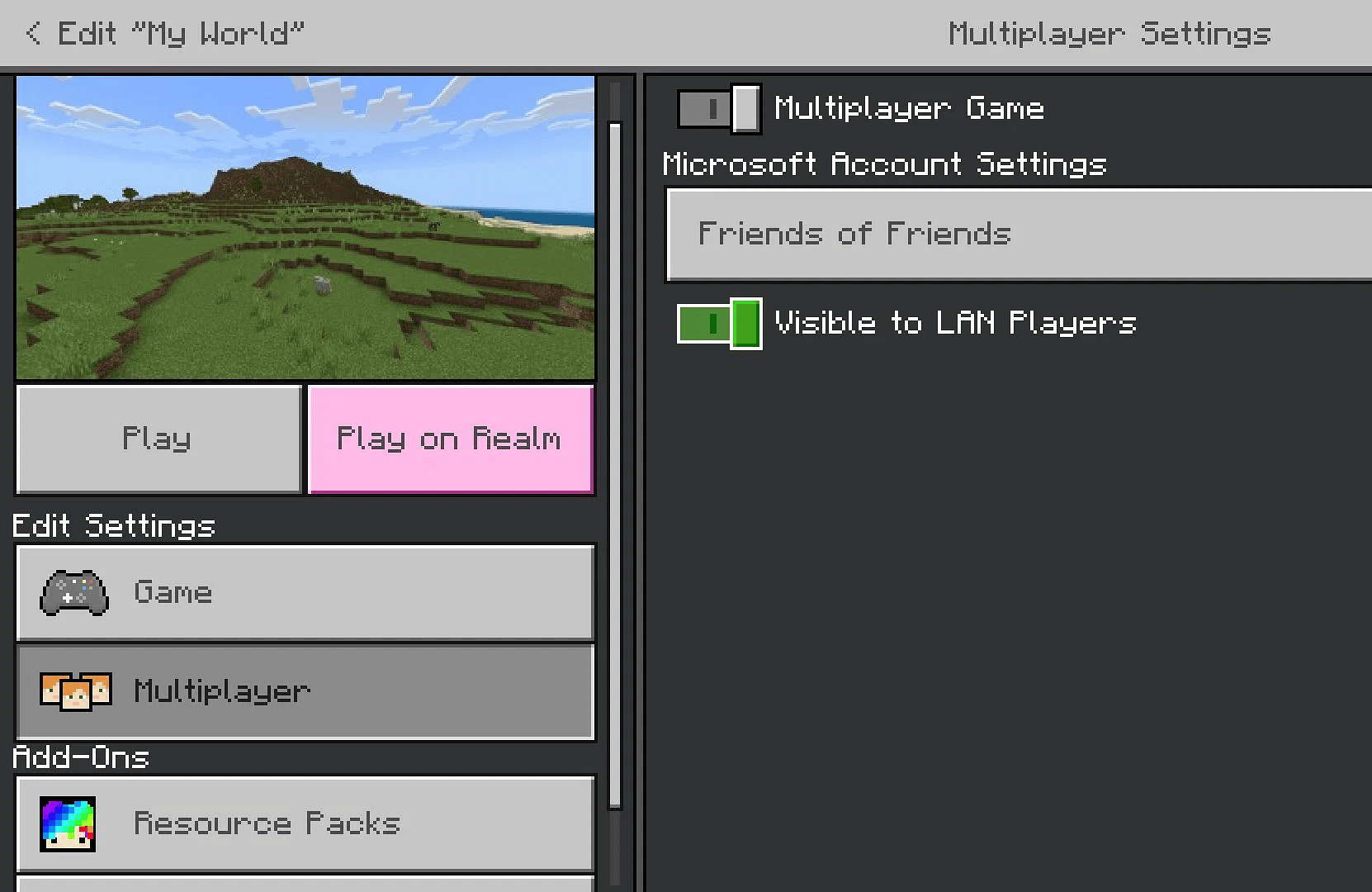
Переключив «Видно для игроков по локальной сети», другие игроки в той же сети смогут видеть мир и присоединяться к нему. Игроки могут получить доступ к вкладке «Друзья», где они смогут увидеть мир локальной сети. Помните, чтобы миры LAN были видны, оба игрока должны быть подключены к одному и тому же интернет-соединению.
Просто начните играть
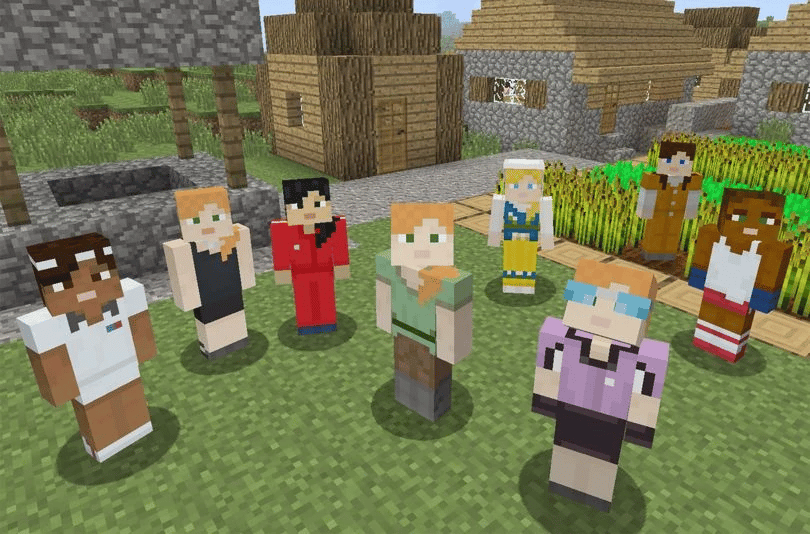
Готовый! Теперь вы можете играть в Майнкрафт онлайн с друзьями, создавать отличные постройки, рисковать в режимах выживания, добавлять моды, пакета текстур и карты для совместной игры, как карты Among Us, Sky Block, среди многих других карт, которые существуют и доступны для игры.
Веселитесь с друзьями
Что, если помимо игры вы научились программировать в Minecraft? Создавать моды, строить потрясающие дома, постройки, замки и многое другое? Было бы здорово иметь возможность делать в Minecraft все, что угодно, не так ли? А если бы вы еще и научились создавать свои собственные игры на Roblox, было бы еще лучше, не так ли? И так, чего же ты ждешь?
Узнайте, как сделать все это прямо сейчас, нажав на кнопку ниже.
Доминируйте в мире Minecraft
Быстрый FAQ
Бесплатен ли мультиплеер в Minecraft онлайн?
К серверам можно присоединиться бесплатно, и вы можете найти их, используя любой из множества сайтов со списками серверов, таких как MinecraftServers.org (просто выполните поиск «Minecraft Servers» в своем браузере, чтобы найти больше сайтов со списками).
Сколько человек может играть в Майнкрафт вместе?
Могут ли два человека разделить мир в Minecraft?
«Bedrock Edition» позволяет вам играть с любым, у кого есть игра, независимо от того, на какой системе они играют. После добавления друга вы можете пригласить его поделиться с вами миром «Minecraft».
Хостинг сервера Minecraft бесплатный?
Есть несколько разных способов разместить свой собственный сервер Minecraft в зависимости от вашего уровня навыков. Начнем с того, что Mojang Studios предоставила бесплатное и бесплатное серверное программное обеспечение, которое вы можете скачать.
позволь своему воображению летать
Minecraft это строительная игра с открытым миром, созданная Mojang Studios, в которой игроки взаимодействуют с миром, собирая ресурсы, размещая и разбивая различные типы блоков в трехмерной среде. В этой среде игроки могут создавать творческие структуры, творения и произведения искусства на многопользовательских серверах и в одиночных мирах в различных режимах игры. Игра доступна для ПК, Xbox 3, Xbox One, PlayStation 360, PlayStation 3, PlayStation Vita, Wii U, Nintendo Switch, New Nintendo 4DS, Windows Phone, Android и iOS.
А теперь расскажите нам в комментариях: Какие текстуры для Майнкрафт самые лучшие и какие вы будете использовать в своей игре? Наслаждайтесь и смотрите лучшие моды на майнкрафт для вас в этом вопросе с нашего сайта.
Связанный


Майнкрафт: онлайн-выпуск выполняется внутри игры Из-за пандемии COVID-19 колледжи не могут преподавать или проводить выпускные…
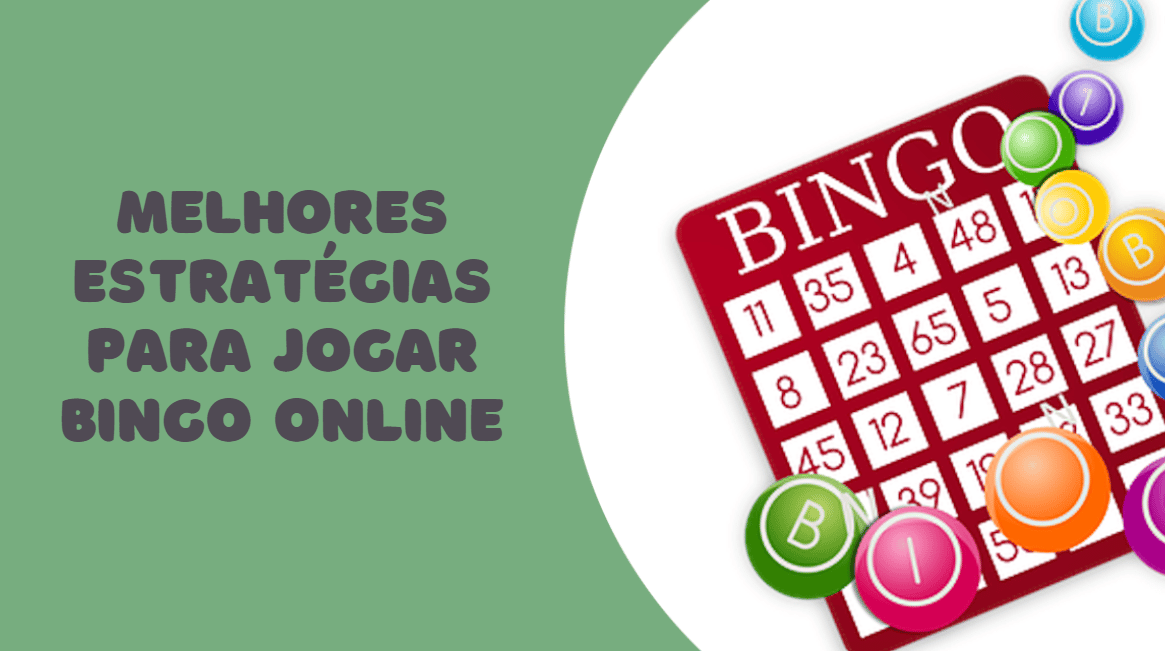
Лучшие стратегии для игры в онлайн-бинго Хотите играть в бинго онлайн? Узнайте, как повысить свои шансы на победу
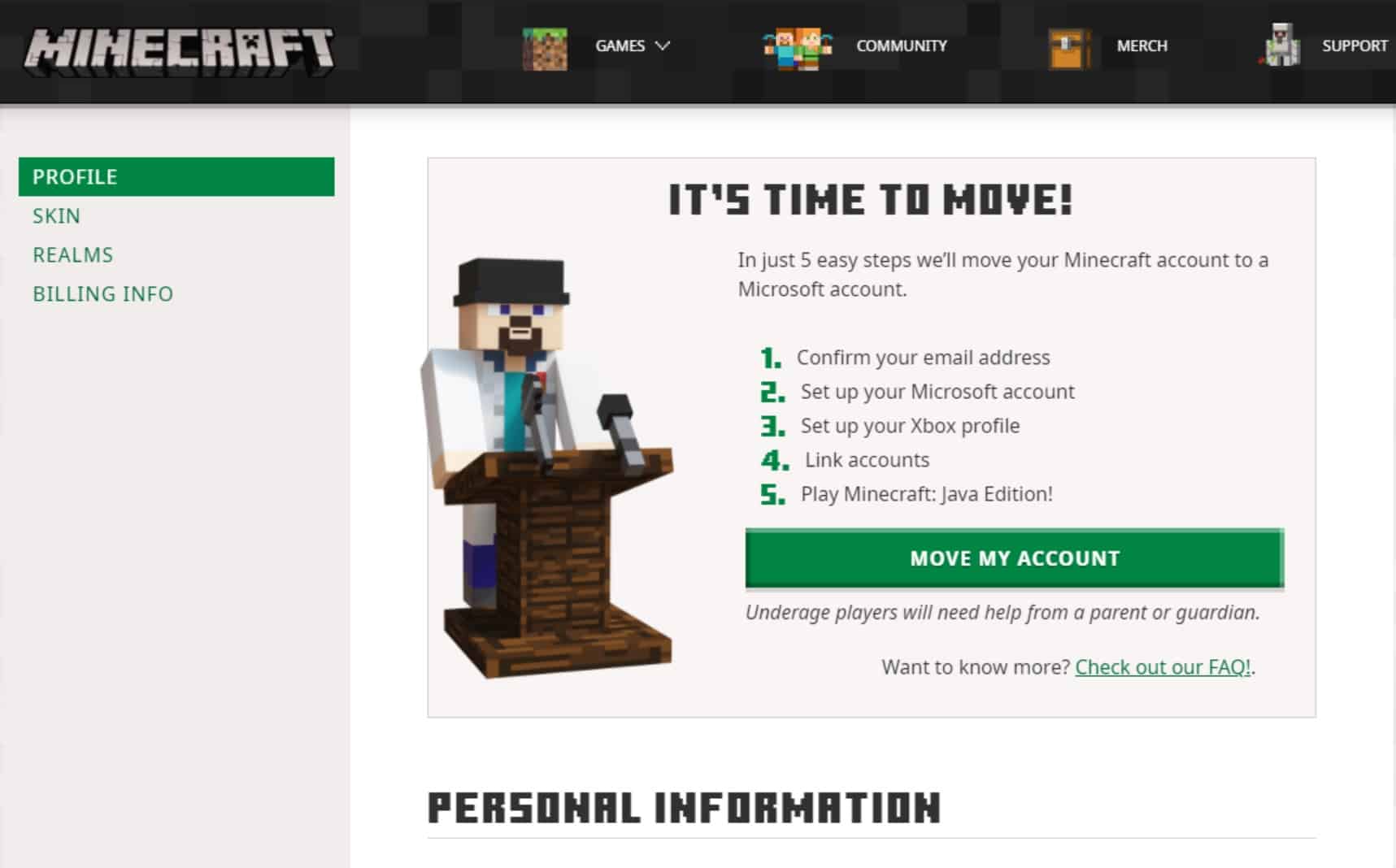
Вам понадобится учетная запись Microsoft, чтобы играть в Minecraft с марта 2022 года. Пришло время измениться и создать учетную запись Microsoft, чтобы играть в Minecraft


F-Zero X выходит на Nintendo Switch на этой неделе с сетевой многопользовательской игрой. F-Zero X выходит на Nintendo Switch Online с многопользовательским онлайн-режимом

GOAT SIMULATOR 3 ВЫХОДИТ ЭТОЙ ОСЕНЬЮ С ОНЛАЙН-МУЛЬТИПЛЕЕРОМ НА 4 «ЧЕЛОВЕКА» Любимый в играх шар-разрушитель в форме козла возвращается с друзьями…

Minecraft PE (Pocket Edition): Как установить APK БЕСПЛАТНО на Android Minecraft PE, или Pocket Edition, уже много лет пользуется большим успехом, распространяется бесплатно…
3 комментариев
- ОбезьянаСамурай 18 ноября, 2020 в 17:30 Замечательно, теперь каждый может играть с другом
- Аманда Брага 18 ноября, 2020 в 17:35 Спасибо. Рада что тебе понравилось!
- Габриэль Лопес 18 ноября, 2020 в 17:35 Хорошо проработанный шаг за шагом
Источник: marriedgames.com.br
Как настроить сетевую игру в майнкрафт
Поставив себе Майнкрафт и немного поиграв в него, вы поняли, что вам это понравилось, вы освоили основные принципы игры и научились делать много вещей. Но, одиночная игра против компьютера, вам стала надоедать и вы задумались о сетевой игре.
Могу сказать, что играть по сети с друзьями или просто с единомышленниками – на порядок интереснее одиночной игры. Сейчас расскажу об основах сетевой игры и некоторых ее особенностях.
Ну кроме того, что нам понадобится компьютер с подключенным интернетом, нам нужна еще актуальная версия, с мультиплеером. Приведенные ниже скриншоты будут для русифицированной версии, если вдруг у вас она на другом языке, то русификатор Майнкрафт вы можете скачать на нашем сайте, или оставить все как есть, если вас это устраивает.
Теперь, нам будет нужен сервер Майнкрафт, он должен быть запущен. Узнать ip адрес сервера можно разными способами, мониторингом или просмотреть различные рейтинги, найдя приемлемый – переходим к следующему шагу.
Заходим в Майнкрафт, выбираем сетевую игру и вводим адрес сервера, как на скрине. (естественно, ваш адрес может отличатся) Жмем кнопочку подключится или connecting . Вы попадете на сервер.
Сначала, вы не сможете совершать никаких действий, даже сдвинутся на несколько сантиметров, потому что, вам необходимо завести пароль к вашему Майнкрафт. Сделать это просто. Нажимаем клавишу T, (англ) откроется чат, в него нужно ввести команду – / registr parol (вместо слова p a rol вводим ваш пароль).
Как только появится зеленая надпись в чате, вы в игре, можете начинать. Также, чтобы узнать как войти, наберите в чате команду – / login parol (ваш пароль, login набирать также как и написано.) Все, вы на сервере, наслаждайтесь игрой с другими игроками.
Сегодня мы будем создавать сервер для игры в mincruft, чтобы играть с друзьями по сети и через интернет. Ну что же, приступим.
1. Для начала нам необходимо установить саму игру. Для этого скачиваем версию, которая нас интересует, я буду устанавливать версию 1.8.3, потому что она более полная и с большим количеством различных плагинов и возможностей, свою версию я скачал с торента.
распаковываем архив, в котором будет файл с расширением jar
3. В папке с игрой создаем каталог с названием server и перемещаем в него jar файл, который мы ранее распаковали, если у файла длинное название, я бы рекомендовал Вам сократить его, потому как не всегда удобно прописывать в батниках длинные названия, впоследствии легко ошибиться.

4. Создаем батник для запуска сервера. Для этого в папке server создаем обычный текстовый документ и прописываем в нем следующее содержимое:
dp0
CD /D «%BINDIR%»
«%ProgramFiles%Javajre7binjava.exe» -Xincgc -Xmx1G -jar craftbukkit.jar
PAUSE
сохраняем файл под любым именем с расширением bat, я назвал его Start.bat

Далее проверяем, установлена ли java у вас на компьютере, и самое главное — нам необходимо вписать в наш батник корректный путь до файла java.exe. У меня этот файл по следующему пути C:Program FilesJavajre7bin, соответственно, если у вас отличается, то путь до файла прописывайте свой.
5. Пробуем запустить наш сервер — двойной щелчок по батнику Start.bat, появится следующее сообщение:

чтобы продвинуться дальше, необходимо открыть файл Eula.txt в папке server, который появился после первого запуска нашего батника. Параметр eula меняем на true, должно получится eula=true, сохраняем изменения и закрываем файл.
6. Запускаем Start.bat еще раз, брандмауэр просит добавить java.exe в исключения, проставляем галочки и разрешаем доступ. Далее сервер скачивает все остальные компоненты для нормальной работы.
7. Далее мы настраиваем файл server.properties, в данном файле нас интересуют, только некоторые настройки:
motod=mir (Здесь будет название вашего мира)
server-ip=192.168.1.9 (сюда надо внести адрес компьютера который выступает в роли сервера, если, ваш роутер сам раздает ip адреса и компьютер получает ip автоматически, то я рекомендую прописать статический ip адрес на вашей сетевой карте, в интернете полно мануалов на эту тему).
Содержимое файла server.properties:
#Minecraft server properties
#Sun Aug 09 15:01:32 MSK 2015
spawn-protection=16
max-tick-time=60000
generator-settings=
force-gamemode=false
allow-nether=true
gamemode=0
enable-query=false
player- >
difficulty=1
spawn-monsters=true
op-permission-level=4
resource-pack-hash=
announce-player-achievements=true
pvp=true
snooper-enabled=true
level-type=DEFAULT
hardcore=false
enable-command-block=false
max-players=2
network-compression-threshold=256
max-world-size=29999984
server-port=25565
server-ip=192.168.1.9 (сюда пишем IP своего компьютера, который прописываем в сетевую карту)
spawn-npcs=true
allow-flight=false
level-name=mir
view-distance=3
resource-pack=
spawn-animals=true
white-list=false
generate-structures=true
online-mode=false
max-build-height=256
level-seed=
enable-rcon=false
motd=Здесь пишем название своего сервера (придумываем сами)
8. В папке server создаем файл с названием ops.txt.converted и пишем туда наш ник

9. Запускаем сервер. Должно выглядеть приблизительно так:



Задача выполнена, теперь можем играть вместе со своими друзьями на своем сервере Minecraft.

Майнкрафт – это увлекательная игра, в которой можно смоделировать свой собственный мир. В нем вы будете сражаться с чудовищами, делать разнообразные предметы и осваивать профессии. Часто новички, освоив игру в одиночку, хотят узнать, как играть по сети в майнкрафт. Для этого следует правильно настроить игру.

При первом запуске игры кликните на кнопку с нужным вам режимом. Система спросит, будете вы осваивать игровое пространство один или хотите играть по сети.
Если вы решили выбрать многопользовательскую игру, в которой на серверах Майнкрафт участвуют несколько игроков, то помните, что сначала нужно настроить систему.
Вам потребуется последняя версия клиента. Для этого скачайте ее с сайта сервера игры. Данный вариант отличается простотой.
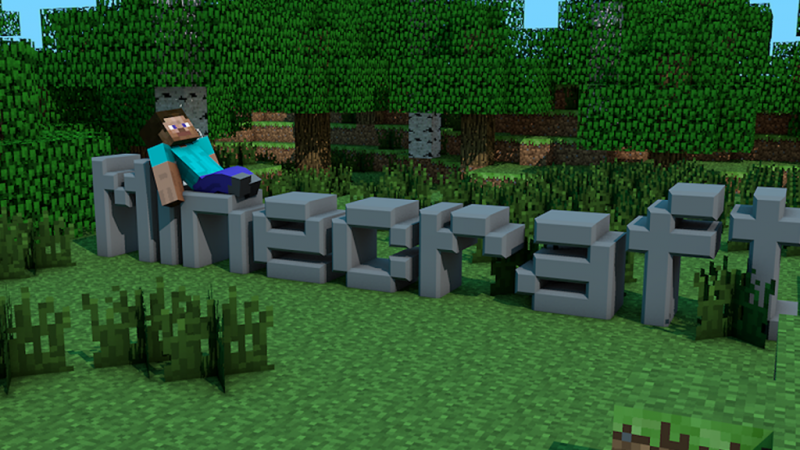
Если вы играете в Майнкрафт с другими пользователями, вам вовсе не обязательно трудиться над созданием своего уникального пространства. Вы имеете полное право присоединиться к чужой игре.
Вам следует выбрать многопользовательский сервер. Для этого зайдите на сайт игры, к примеру, на страничку PlanetMinecraft или Servera-minecraft.ru. Здесь вы кликаете по названию сервера, который вам приглянулся. После этого идет настройка сетевой игры. Чтобы присоединиться к конкретному серверу, узнайте ip-адрес.
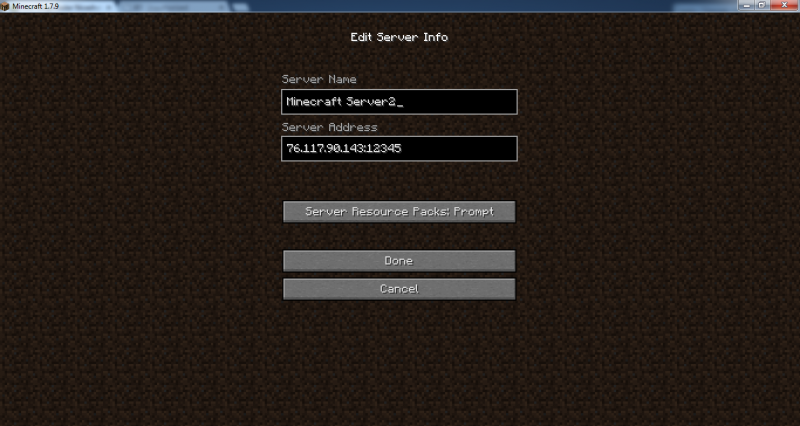
Чтобы настроить многопользовательский режим, следуйте простому алгоритму:
- Запустите игру Майнкрафт
- Кликните по иконке Edit в верхнем углу справа
- Нажмите External
- В открывшейся графе введите имя сервера, который вы выбрали заранее, а также ip-адрес и номер порта
- Кликните по строчке Add Server
- Если игра не запустилась, повторите алгоритм с самого начала
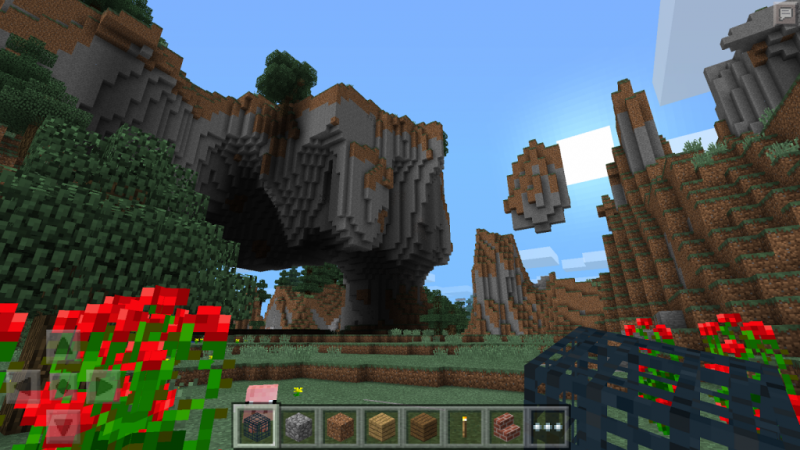
Бывает ситуация, при которой вы успешно вошли в игру, но не можете совершать никаких действий. Это означает, что в Майнкрафт вы просто не зарегистрированы. Это можно сделать через чат. Он открывается клавишей Е (русская раскладка) или Т (английская раскладка).
В ответ вам откроется окно, в которое следует ввести фразу /register

После этого нужно выбрать уровень сложности игровых событий:
Основа игрового мира – это смена дня и ночи. В свой первый день до наступления темноты постройте себе дом. В нем вы укроетесь от агрессивных монстров. Определитесь, что для вас важнее – вооружение или строительство и собирательство. Четких руководств к игре нет, за это ее и любят пользователи всего мира.
Определившись со своей стратегией, можете начинать общаться с другими игроками через чат. Заводите новые знакомства, просите советов, не стесняйтесь быть сетевым новичком.

С другими фанатами Майнкрафт можно объединиться в кланы и группы. Взаимопомощь будет полезна всем. Друзья придут в трудную минуту, когда вас захочет атаковать вредный монстр.
Источник: minecraft-kak.ru
Как играть по сети в майнкрафт?
Майнкрафт – это увлекательная игра, в которой можно смоделировать свой собственный мир. В нем вы будете сражаться с чудовищами, делать разнообразные предметы и осваивать профессии. Часто новички, освоив игру в одиночку, хотят узнать, как играть по сети в майнкрафт. Для этого следует правильно настроить игру.

Основные настройки
При первом запуске игры кликните на кнопку с нужным вам режимом. Система спросит, будете вы осваивать игровое пространство один или хотите играть по сети.
Если вы решили выбрать многопользовательскую игру, в которой на серверах Майнкрафт участвуют несколько игроков, то помните, что сначала нужно настроить систему.
Вам потребуется последняя версия клиента. Для этого скачайте ее с сайта сервера игры. Данный вариант отличается простотой.
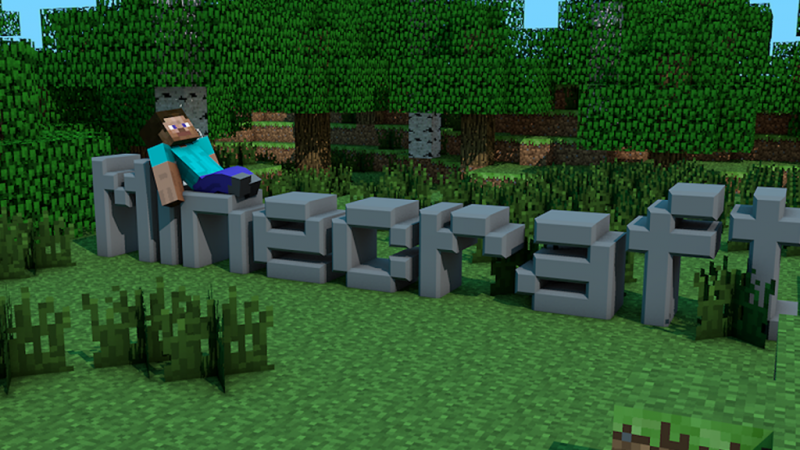
Если вы играете в Майнкрафт с другими пользователями, вам вовсе не обязательно трудиться над созданием своего уникального пространства. Вы имеете полное право присоединиться к чужой игре.
Вам следует выбрать многопользовательский сервер. Для этого зайдите на сайт игры, к примеру, на страничку PlanetMinecraft или Servera-minecraft.ru. Здесь вы кликаете по названию сервера, который вам приглянулся. После этого идет настройка сетевой игры. Чтобы присоединиться к конкретному серверу, узнайте ip-адрес.
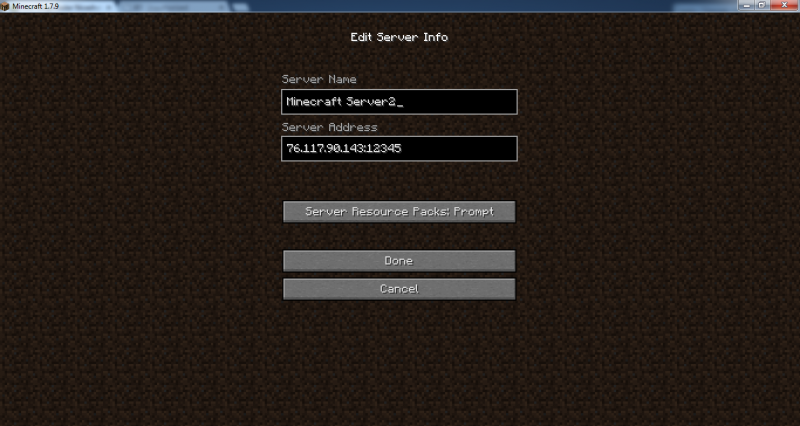
Чтобы настроить многопользовательский режим, следуйте простому алгоритму:
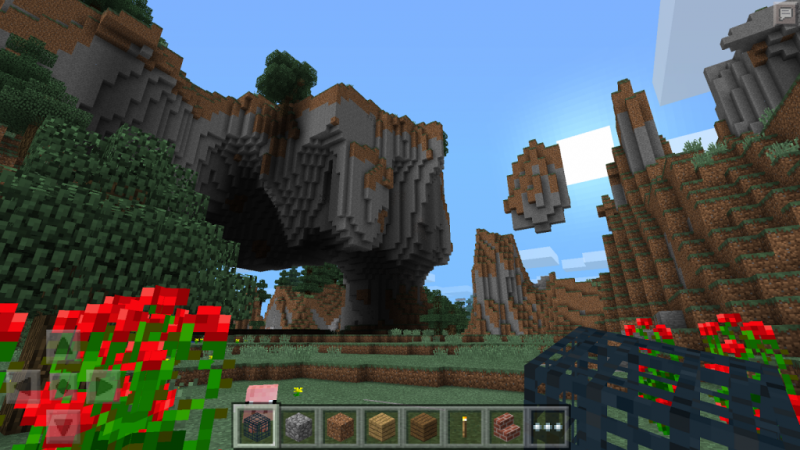
- Запустите игру Майнкрафт
- Кликните по иконке Edit в верхнем углу справа
- Нажмите External
- В открывшейся графе введите имя сервера, который вы выбрали заранее, а также ip-адрес и номер порта
- Кликните по строчке Add Server
- Если игра не запустилась, повторите алгоритм с самого начала
Бывает ситуация, при которой вы успешно вошли в игру, но не можете совершать никаких действий. Это означает, что в Майнкрафт вы просто не зарегистрированы. Это можно сделать через чат. Он открывается клавишей Е (русская раскладка) или Т (английская раскладка).
В ответ вам откроется окно, в которое следует ввести фразу /register . Значок «слэш» нужно ставить обязательно. Вместо слова «пароль» вы указываете любой набор символов, который следует записать или запомнить. Это будет ваш ключ для входа в систему Майнкрафт.

Уровень сложности
После этого нужно выбрать уровень сложности игровых событий:

- Survival. Выживание. Монстры могут появиться в слабо освещенных местах, вам нужно выжить во чтобы то ни стало
- Creative. Вы создаете свои постройки, трансформируя мир под себя. Монстры есть как дружественные, так и злые
- Adventure. Приключение. Вам нужно выполнить ряд заданий, чтобы продвинуться в игре: пройти лабиринт, собрать блоки и другое
- Hardcore. Это более сложный тип уровня «Выживание». Монстров здесь больше, и они беспощаднее. После смерти персонажа его мир стирается. Это уровень не для новичков
Как выжить в многопользовательской игре
Основа игрового мира – это смена дня и ночи. В свой первый день до наступления темноты постройте себе дом. В нем вы укроетесь от агрессивных монстров. Определитесь, что для вас важнее – вооружение или строительство и собирательство. Четких руководств к игре нет, за это ее и любят пользователи всего мира.
Определившись со своей стратегией, можете начинать общаться с другими игроками через чат. Заводите новые знакомства, просите советов, не стесняйтесь быть сетевым новичком.

С другими фанатами Майнкрафт можно объединиться в кланы и группы. Взаимопомощь будет полезна всем. Друзья придут в трудную минуту, когда вас захочет атаковать вредный монстр.
Источник: topkin.ru